在eclipse中使用SVN的实现方法(图文教程)
首先,在学习这一块时,要先有SVN的基础,见:https://www.jb51.net/article/190719.htm
1.在Eclipse中集成svn插件subclipse;
介绍一种最不易出错的安装方式:点击【help】-【marketplaces】,然后在搜索框输入:subclipse,点击查找

如何判断subclipse是否已经安装成功呢?直接点击【window】-【show view】-【other...】,在弹出的对话框中输入“SVN”,如果出现以下内容,则说明安装成功!

2.在eclipse中连接SVN服务器
首先双击打开“SVN资源库”(【window】-【show view】-【other...】-【SVN】-“SVN资源库”),然后右键新建资源库位置

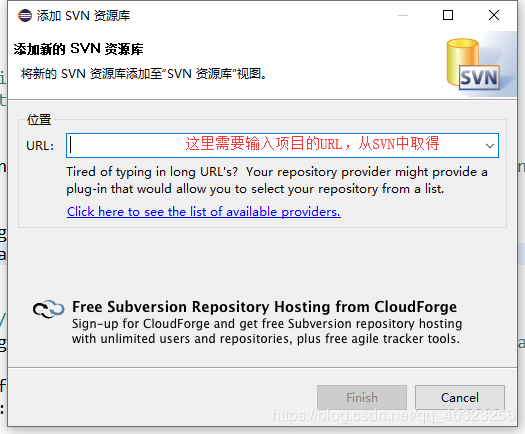
这里需要我们输入URL,所以我们先创建项目使用SVN管理,再将项目的URL复制到这里来
3.创建动态web项目使用svn管理
在SVN服务器的安装目录下进入bin文件夹,双击VisualAVN Server.msc即可弹出VisualAVN Server窗口
先创建一个新的仓库,右键【Repositories】-【Create New Repository...】
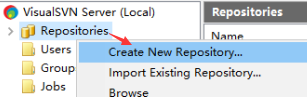


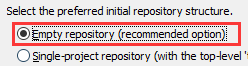

在仓库“shop”里面新建带目录结构的工程,右键【shop】-【新建】-【project structure...】


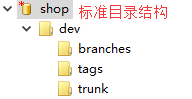
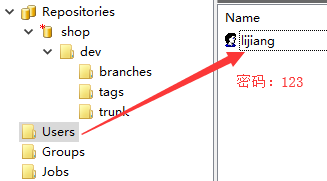
然后在本地找一个目录,右键检出(很重要!!)


然后检出了:
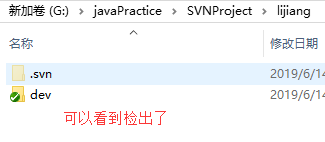
然后复制URL:右键“shop”项目,点击copy URL to clipboard“”即可复制URL

然后回到eclipse中,输入刚刚复制的URL
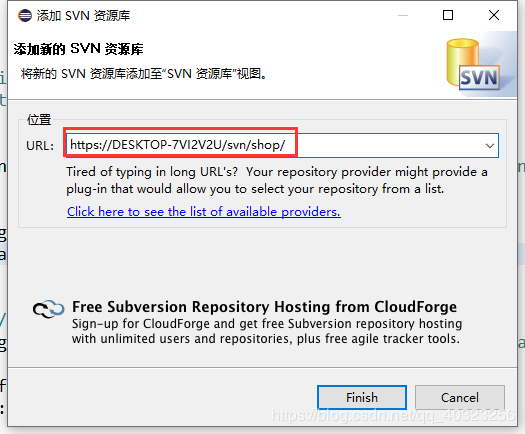
然后eclipse中的项目就可以用SVN管理了,如下

比如现在新建一个动态web项目“shop”,将其用SVN管理起来
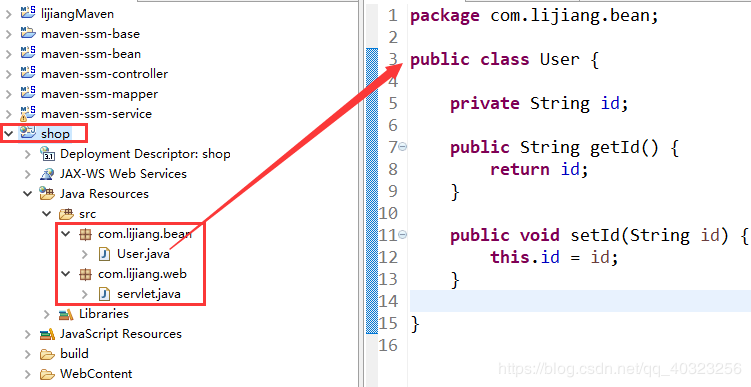
右键【shop项目】-【team】-【share project...】-【SVN】






然后可以看到项目变成了这样,左下角有一个星号
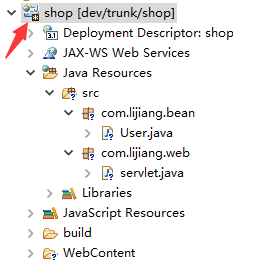
此时就可以让项目与资源库同步了,右键【shop项目】-【team】-【与资源库同步】,即可打开SVN同步窗口
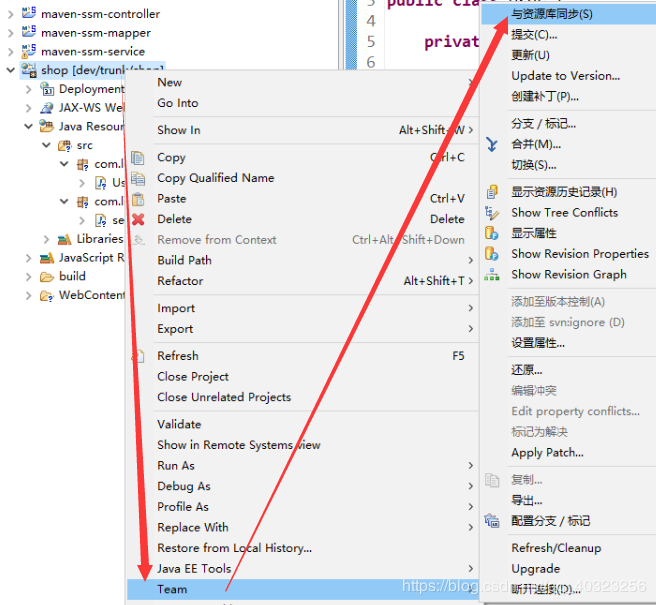


然后就可以看到被SVN管理起来的项目了:
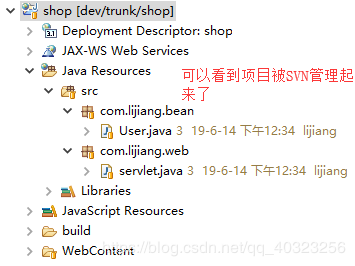

如果现在我们不想让SVN管理“shop”项目了,只需要在右键【shop项目】-【team】-【断开连接】

然后就可以看到shop项目变成了一个单机的项目了

如果此时我们不小心删除掉这个shop项目,我们还可以检出这个项目,找到SVN资源库,在项目根目录下右键【检出为...】




4.使用svn插件进行常用操作;
4.1 提交项目
比如现在给shop项目的user.java添加一个Integer类型的age属性后,要将其提交到SVN

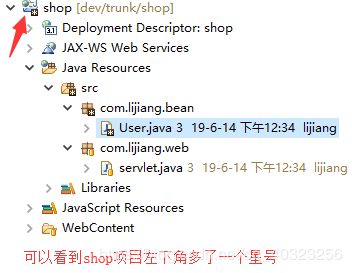
右键【shop项目】-【team】-【与资源库同步】

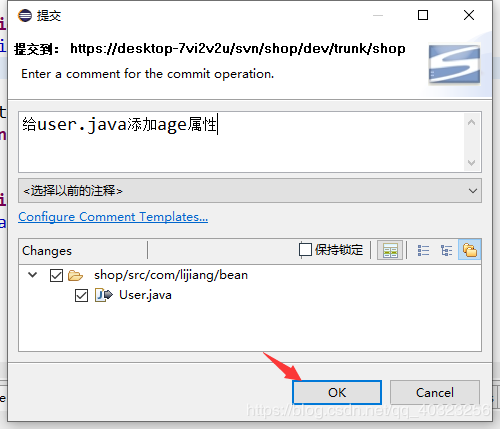
提交后就成功地将更改部分保存到SVN中了,如下表示成功提交了
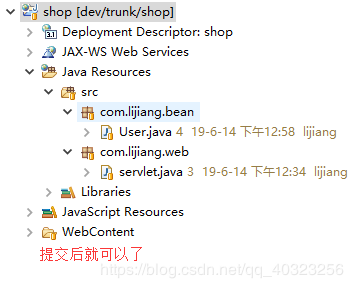
4.2 更新项目
在eclipse中右键【shop项目】-【team】-【与资源库同步】,然后在SVN同步窗口中右键【shop项目】-【更新】,即可更新项目
4.3 删除项目的某部分文件
先删除不要的文件,然后剩下的步骤同提交项目的步骤,即先与资源库同步,再提交
比如删除com.lijiang.web包,

删除成功
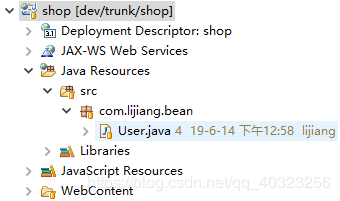
4.4 解决冲突
先更新,再保留合并后的代码(删除多余的注释和代码),再提交即可解决冲突
5.创建分支/标记;
5.1 将主干(trunk)项目放到tags中
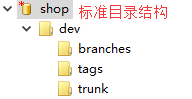
一般我们开发项目是在trunk(主干)中,如果我们想要发布项目,就要把项目放在tags中
先在eclipse中右键【shop项目】-【team】-【分支/标记...】





5.2 将主干项目放到branches(分支)上
我们在开发新的功能或者做一些实验的时候,会建立一个分支(branches),在分支中写代码,完了之后再合并到主干中
首先右键【shop项目】-【team】-【分支/标记...】

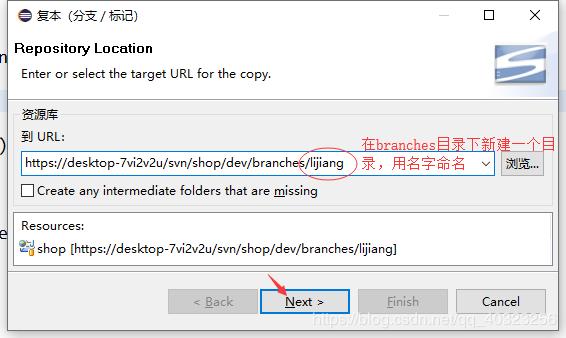



如果shop项目在主干上,我们还可以将其切换到branches分支,右键【shop项目】-【team】-【切换】-【浏览】-【branches】
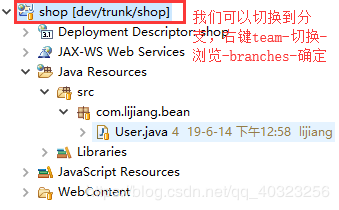


6. 修改分支项目,并合并到主干上;
首先要将修改后的分支代码进行提交,然后切换到主干项目,右键【team】-【更新】,再【team】-【合并】


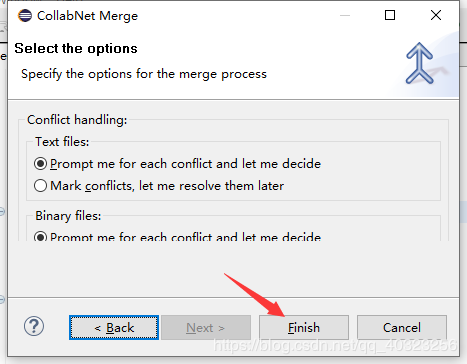
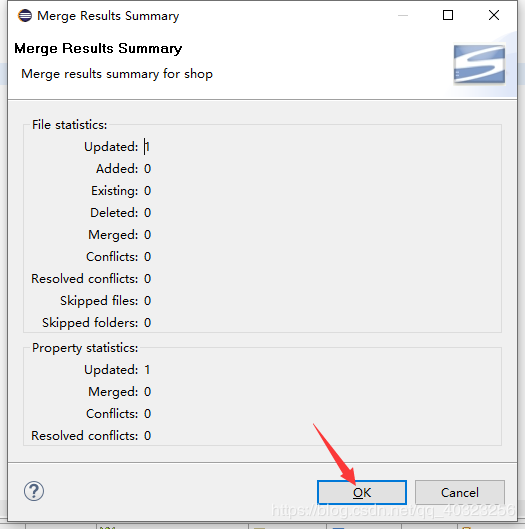
然后就可以看到合并了,此时千万不要忘记提交主干项目!!
经过一段时间的试错研究,我发现了一种更简单快捷,出错率较低的步骤:
一,将eclipse项目部署到svn上
1,打开svnServer的安装路径-【bin】-【VisualSVN Server.msc】,
然后右键【Repositories】-【create new repository】-【regular ...】-【取个仓库名(建议和项目名相同)】-【single-projects...】-【All ...】,
然后右键刚创建的仓库-【copy URL to clipboard】
2,在eclipse中右键项目-【Team】-【Share project】-【svn】-【创建新的资源库位置】-【粘贴刚刚复制的URL】-【next】-【使用指定的模块名】-【浏览】-【trunk】-【next】-【写注释后,点击finish】
3,右键项目-【提交】-【写注释后,点击OK】。
然后我们就可以在项目的文件路径位置处发现项目有绿色勾勾了!
二,取消项目部署
在eclipse中右键项目【team】-【断开连接】-【并且从文件系统中删除svn元信息】。
然后就可以在项目的文件路径位置发现没有绿色勾勾了,eclipse中也没有仓库图标了
到此这篇关于在eclipse中使用SVN的实现方法(图文教程)的文章就介绍到这了,更多相关eclipse使用SVN内容请搜索我们以前的文章或继续浏览下面的相关文章希望大家以后多多支持我们!

